ps調(diào)格子短裙美女圖片教程
時(shí)間:2024-03-07 07:31作者:下載吧人氣:23

原圖

1、打開(kāi)素材圖片,創(chuàng)建色相/飽和度調(diào)整圖層,對(duì)黃色,綠色進(jìn)行調(diào)整,參數(shù)及效果如下圖。這一步快速把圖片中的綠色轉(zhuǎn)為黃綠色。
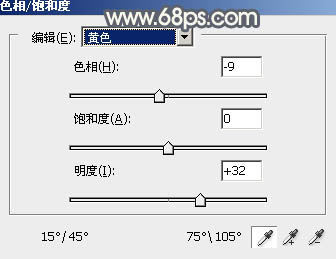
<圖1>
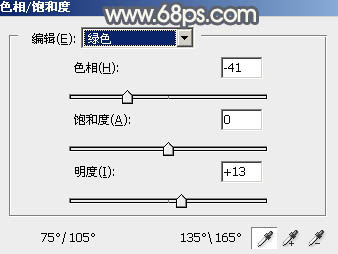
<圖2>

<圖3>
2、創(chuàng)建可選顏色調(diào)整圖層,對(duì)黃、綠、洋紅、白、中性,黑進(jìn)行調(diào)整,參數(shù)設(shè)置如圖4- 9,效果如圖10。這一步把圖片中的黃色調(diào)淡一點(diǎn),并加強(qiáng)暗部及高光部分顏色。
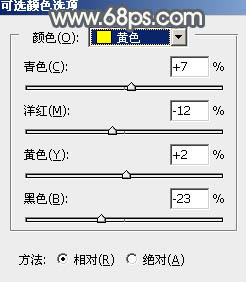
<圖4>
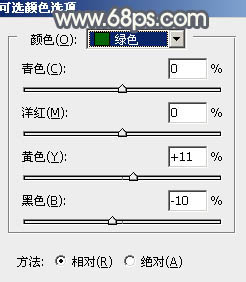
<圖5>
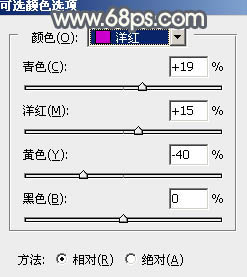
<圖6>
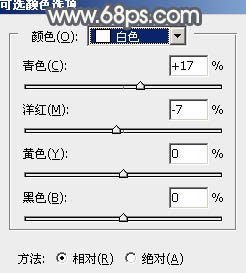
<圖7>
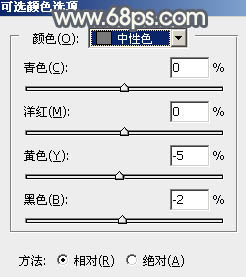
<圖8>
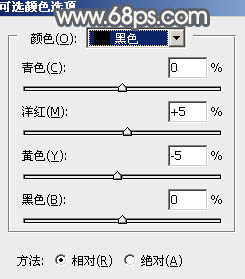
<圖9>

<圖10>
3、創(chuàng)建曲線調(diào)整圖層,對(duì)RGB、紅,藍(lán)通道進(jìn)行調(diào)整,參數(shù)及效果如下圖。這一步主要給圖片高光部分增加淡黃色。
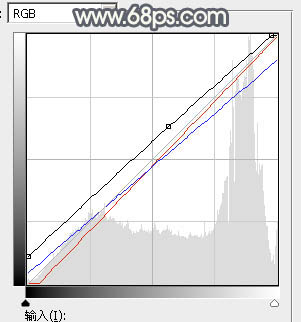
<圖11>

<圖12>
4、創(chuàng)建可選顏色調(diào)整圖層,對(duì)紅、黃、綠,洋紅進(jìn)行調(diào)整,參數(shù)設(shè)置如圖13- 16,效果如圖17。這一步把圖片中的暖色稍微調(diào)淡。
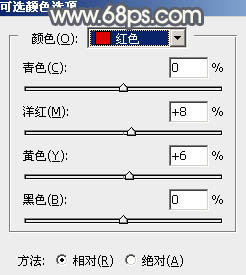
<圖13>
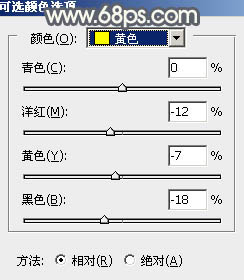
<圖14>
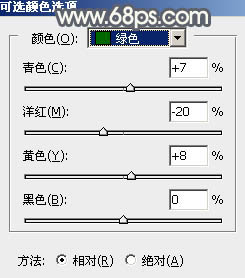
<圖15>
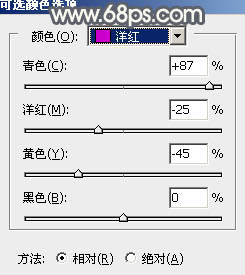
<圖16>

<圖17>
5、按Ctrl+ J 把當(dāng)前可選顏色調(diào)整圖層復(fù)制一層,不透明度改為:50%,效果如下圖。

<圖18>
6、按Ctrl+ Alt + 2調(diào)出高光選區(qū),創(chuàng)建純色調(diào)整圖層,顏色設(shè)置為淡黃色:#FBFCEA,確定后把混合模式改為“變暗”,效果如下圖。這一步給圖片高光部分增加淡黃色。

<圖19>
7、創(chuàng)建色相/飽和度調(diào)整圖層,對(duì)黃色,洋紅進(jìn)行調(diào)整,參數(shù)及效果如下圖。這一步主要把圖片中的黃色調(diào)鮮艷一點(diǎn)。
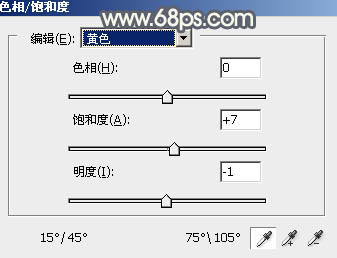
<圖20>
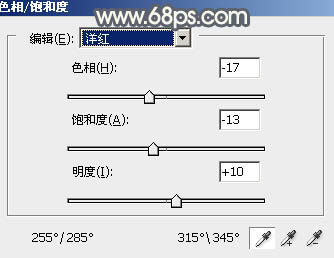
<圖21>

<圖22>
8、創(chuàng)建可選顏色調(diào)整圖層,對(duì)紅、黃、綠、洋紅、白,黑進(jìn)行調(diào)整,參數(shù)設(shè)置如圖23- 28,效果如圖29。這一步給圖片增加橙紅色。
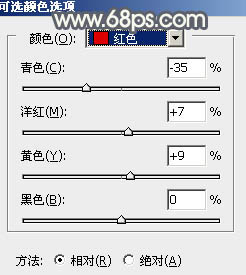
<圖23>
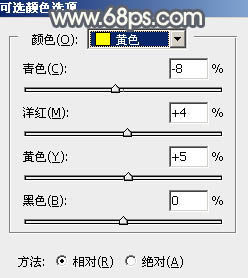
<圖24>
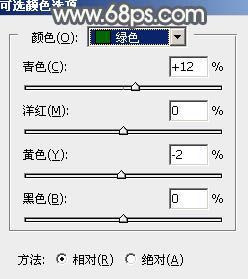
<圖25>
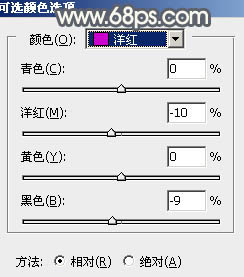
<圖26>
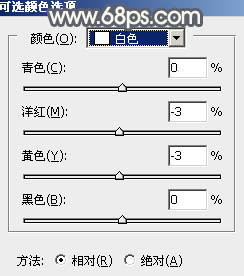
<圖27>
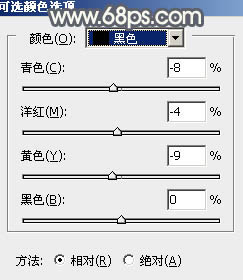
<圖28>

<圖29>
9、按Ctrl+ J 把當(dāng)前可選顏色調(diào)整圖層復(fù)制一層,不透明度改為:50%,效果如下圖。

<圖30>
10、創(chuàng)建色彩平衡調(diào)整圖層,對(duì)陰影,高光進(jìn)行調(diào)整,參數(shù)設(shè)置如圖31,32,效果如圖33。這一步給圖片暗部增加青綠色。
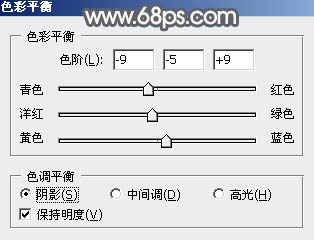
<圖31>
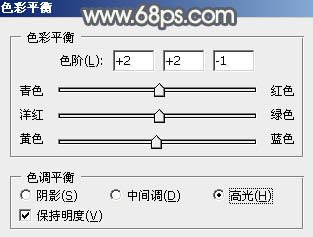
<圖32>

<圖33>
11、新建一個(gè)圖層,把前景色設(shè)置為淡黃色#E4E6CB,用畫(huà)筆把左上角涂上前景色,如下圖。

<圖34>
12、按Ctrl+ J 把當(dāng)前圖層復(fù)制一層,混合模式改為“柔光”,效果如下圖。

<圖35>
最后給人物磨一下皮,微調(diào)一下整體顏色,完成最終效果。

相關(guān)推薦
熱門閱覽
- 1ps斗轉(zhuǎn)星移合成劉亦菲到性感女戰(zhàn)士身上(10P)
- 2模糊變清晰,在PS中如何把模糊試卷變清晰
- 3ps楊冪h合成李小璐圖教程
- 4ps CS4——無(wú)法完成請(qǐng)求,因?yàn)槲募袷侥K不能解析該文件。
- 5色階工具,一招搞定照片背后的“黑場(chǎng)”“白場(chǎng)”和“曝光”
- 6ps液化濾鏡
- 7PS鼠繪奇幻的山谷美景白晝及星夜圖
- 8LR磨皮教程,如何利用lightroom快速磨皮
- 9實(shí)際操作,在PS中如何批量給圖層重命名并導(dǎo)出
- 10ps調(diào)出日系美女復(fù)古的黃色調(diào)教程
- 11軟件問(wèn)題,PS顯示字體有亂碼怎么辦
- 12photoshop把晴天變陰天效果教程
最新排行
- 1室內(nèi)人像,室內(nèi)情緒人像還能這樣調(diào)
- 2黑金風(fēng)格,打造炫酷城市黑金效果
- 3人物磨皮,用高低頻給人物進(jìn)行磨皮
- 4復(fù)古色調(diào),王家衛(wèi)式的港風(fēng)人物調(diào)色效果
- 5海報(bào)制作,制作炫酷的人物海報(bào)
- 6海報(bào)制作,制作時(shí)尚感十足的人物海報(bào)
- 7創(chuàng)意海報(bào),制作抽象的森林海報(bào)
- 8海報(bào)制作,制作超有氛圍感的黑幫人物海報(bào)
- 9碎片效果,制作文字消散創(chuàng)意海報(bào)
- 10人物海報(bào),制作漸變效果的人物封面海報(bào)
- 11文字人像,學(xué)習(xí)PS之人像文字海報(bào)制作
- 12噪點(diǎn)插畫(huà),制作迷宮噪點(diǎn)插畫(huà)

網(wǎng)友評(píng)論